excel表格柱形图 更改Excel表格中柱形图数据系列图形的方法
excel表格柱形图 更改Excel表格中柱形图数据系列图形的方法,看到标题你是不是很兴奋,这不就是你想学习的知识吗?当你掌握excel表格柱形图这个知识的时候你一定很兴奋,一定不会后悔看了excel表格柱形图 更改Excel表格中柱形图数据系列图形的方法这篇文章的,因为你确实把这个问题解决了,不是吗?
在Excel柱形图中,数据点都是以矩形来显示的。实际上,用户可以将矩形更换为其他的图形,使图表更加直观形象。本文介绍更改Excel表格中柱形图数据系列图形的方法。
1、启动Excel并打开工作表,在“插入”选项卡的“插图”组中单击“形状”按钮,在打开的列表中选择准备使用的图形,如这里选择“上箭头”,如图1所示。拖动鼠标在工作表中绘制一个上箭头,对绘制的箭头应用Excel的预设样式,如图2所示。
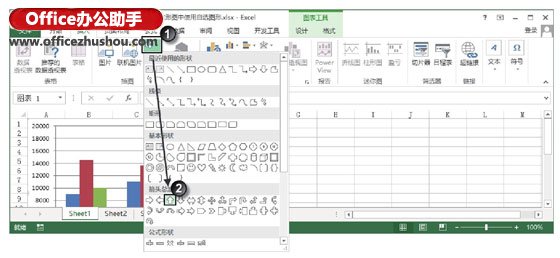
图1 选择“上箭头”

图2 绘制上箭头并应用预设样式
2、按Ctrl+X键剪切箭头,在图表中选择一个数据系列,如图3所示。按Ctrl+V键粘贴箭头,箭头将替换图表中的矩形,如图4所示。
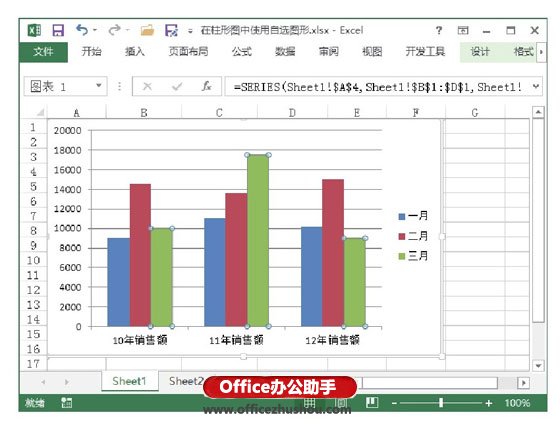
图3 选择图表中的数据系列
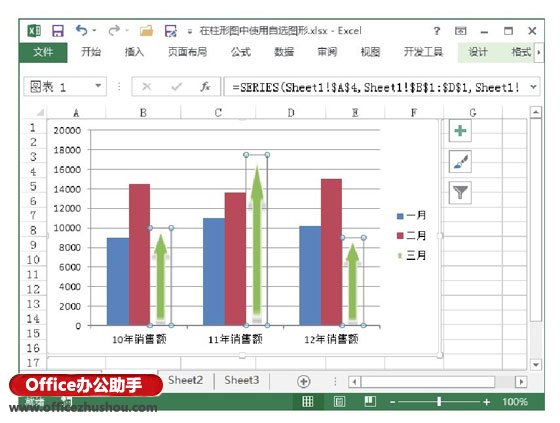
图4 替换柱形图中的矩形
以上就是excel表格柱形图 更改Excel表格中柱形图数据系列图形的方法全部内容了,希望大家看完有所启发,对自己的工作生活有所帮助,想要了解更多跟excel表格柱形图 更改Excel表格中柱形图数据系列图形的方法请关注我们优词网!




 400-685-0732
400-685-0732
